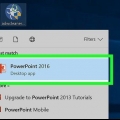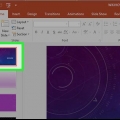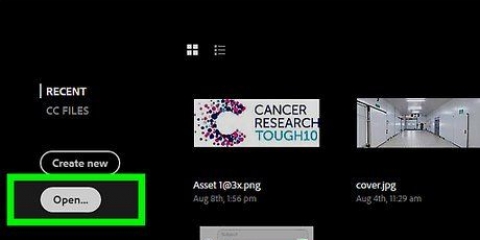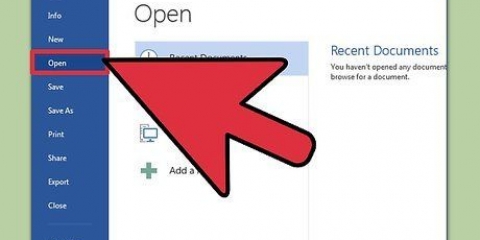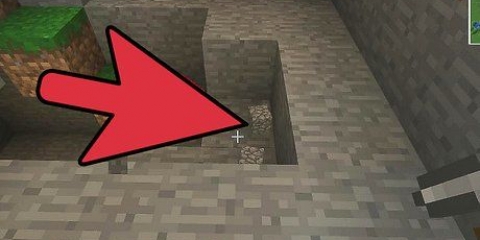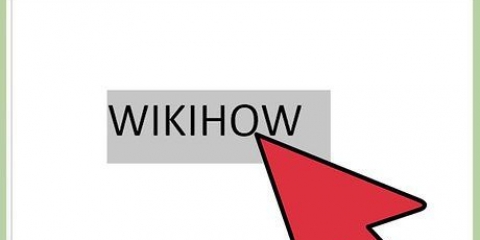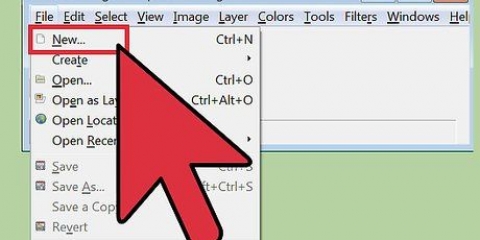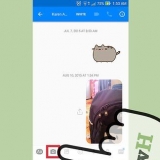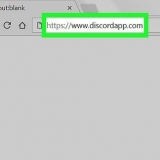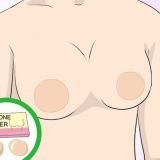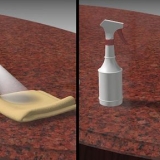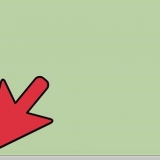Ripeti questo processo per ogni punto elenco che desideri aggiungere. Premere sul ← Tasto Backspace mentre il cursore è accanto a un nuovo punto elenco per interrompere l`utilizzo dei punti elenco.
Come creare punti elenco in powerpoint
Contenuto
Questo tutorial ti insegnerà come creare punti elenco in una presentazione PowerPoint. Puoi farlo in entrambe le versioni di PowerPoint per Windows e Mac.
Passi

1. Aprire una presentazione PowerPoint. Fare doppio clic su una presentazione PowerPoint esistente oppure aprire PowerPoint e creare una nuova presentazione PowerPoint.

2. Seleziona la diapositiva che desideri regolare. Fare clic su una diapositiva sul lato sinistro della finestra per aprire la diapositiva in cui si desidera inserire i punti elenco.

3. Seleziona un luogo in cui inserire il testo. Fare clic su uno dei campi di testo della diapositiva per posizionare il cursore lì.
Ad esempio, puoi fare clic sulla casella "Titolo" o "Fai clic per creare un titolo".

4. Fare clic sulla schedaInizio. Lo troverai sul lato sinistro del nastro di PowerPoint, la banda arancione in cima alla finestra di PowerPoint.
Se stai usando un Mac, la scheda è Inizio oltre al menù Inizio in alto a sinistra dello schermo del Mac.

5. Seleziona un formato di punto elenco. Fare clic su una delle icone a tre righe nell`angolo in alto a sinistra del gruppo Paragrafo nel menu Inizio. Hai almeno due opzioni: punti elenco standard e punti elenco numerati.
Puoi anche fare clic
facendo clic nell`angolo in alto a destra di un`opzione di punto elenco, per visualizzare stili diversi per quel tipo di punto elenco.
6. Crea il tuo elenco puntato. Digita una parola o una frase prima del primo punto elenco, quindi premi ↵ Entra. Crea un punto elenco per il primo elemento e un nuovo punto elenco per l`elemento successivo.
Consigli
- È possibile utilizzare diversi tipi di punti elenco in PowerPoint per distinguere tra punti secondari e punti principali.
- Se disponi di un elenco esistente di elementi che desideri puntare, selezionalo e fai clic sul tuo stile di elenco puntato preferito per assegnare i punti elenco a ogni singola riga.
Avvertenze
- L`uso di troppi punti elenco può sminuire l`appeal visivo della presentazione di PowerPoint.
Articoli sull'argomento "Come creare punti elenco in powerpoint"
Condividi sui social network:
Popolare